Как загрузить видео с двд диска на ютуб
Обновлено: 06.07.2024
Что нужно знать, прежде чем загружать видео на YouTube
Для загрузки видео предварительно нужно будет создать YouTube‑канал. О том, как это сделать, читайте в отдельной инструкции.
Сам ролик тоже следует подготовить: обрезать или, наоборот, добавить в видеоредакторе какие‑то фрагменты, наложить музыку. С последней нужно быть осторожнее. Если использовать аудио, защищённое авторскими правами, ваш контент могут заблокировать.
YouTube поддерживает такие форматы, как MOV, MPEG4, MP4, AVI WMV, MPEGPS, FLV, 3GP, WebM, DNxHR, ProRes, CineForm и HEVC (H.265). Если ролик имеет специфическое расширение, сначала придётся преобразовать его в подходящий формат с помощью видеоконвертера.
Ещё один важный момент — длительность видео. Если аккаунт YouTube не верифицирован, продолжительность ролика не может превышать 15 минут. Для снятия ограничения нужно привязать номер телефона и ввести код из SMS. Процедуру верификации можно пройти прямо при загрузке видео: ссылка на соответствующую страницу появится в нужный момент.
Помните: вертикальное ли видео или горизонтальное, совершенно неважно. YouTube автоматически подстроится под ролик, чтобы контент занимал максимальную площадь экрана. Поэтому, если видео имеет нестандартное соотношение сторон, добавлять чёрные полосы по бокам ни в коем случае не нужно.
Как загрузить видео на YouTube с компьютера
Перейдите на сайт YouTube, кликните по своему аватару, а затем по пункту «Творческая студия».
Нажмите на иконку загрузки и выберите или перетащите в окно видеоролик.
Укажите название видео, добавьте описание и теги. Кликните «Далее».
Выберите одно из автоматически сгенерированных превью или загрузите свою картинку. Если на канале есть плейлисты, можно сразу поместить видео в один из них.
Укажите целевую аудиторию и при необходимости задайте возрастные ограничения.
Если нужно, добавьте подсказки со ссылками на другие видео и заставку.
Если никаких нарушений не обнаружено, нажмите «Далее». В противном случае сначала нужно будет решить все спорные моменты.
Если хотите выложить ролик сразу, выберите «Сохранить или опубликовать», «Открытый доступ» и нажмите «Опубликовать». Можно также запланировать публикацию на определённое время или ограничить доступ к ней. Если отметить «Провести премьеру сейчас», подписчики получат уведомление и смогут посмотреть видео в режиме реального времени.
После этого видео появится на канале. Для большего охвата можно сразу же с экрана загрузки поделиться ссылкой на ролик в соцсетях.
Как загрузить видео на YouTube со смартфона
Откройте приложение YouTube, коснитесь значка «+» на панели внизу и выберите «Загрузить видео».
Нажмите «Открыть доступ» и «Разрешить» для импорта из галереи. Выберите нужный ролик.
При необходимости обрежьте видео, примените фильтры и нажмите «Далее».
Выберите «Открытый доступ» или иной вариант, заполните название, описание и теги. По желанию добавьте местоположение и укажите плейлист.
Обозначьте аудиторию и возрастные ограничения. Нажмите «Загрузить». Затем ролик появится на канале и будет доступен в разделе «Ваши видео».
YouTube может быть хорошим выбором для загрузки DVD-видео, потому что это один из самых известных сайтов для обмена видео.Итак, если вы хотите поделиться некоторыми видео, такими как DVD от вашего свадебного видеооператора или DVD-фильмом, который вы хотите сделать клипы, отредактировать и загрузить его на YouTube, вы можете узнать, как сначала скопировать DVD, прежде чем фактическая загрузка DVD на YouTube.
Прежде всего, вы должны знать некоторые ограничения для загрузки DVD на YouTube.
• Вы не можете загружать коммерческие DVD или видео, касающиеся интеллектуальной собственности, без разрешения, так как это незаконно.итак.
• Для YouTube можно загружать такие формы, как MOV, MPEG4, MP4, AVI, WMV, MPEGPS, FLV, 3GPP, WebM, DNxHR, ProRes, CineForm, HEVC(h265).Теперь становится ясно, что вы должны загружать DVD на YouTube в этих форматах или кодировках.
• Некоторые файлы VOB из папки DVD можно загружать непосредственно на YouTube.Но обычно YouTube не поддерживает VOB.
• По умолчанию вы можете загружать DVD-видео на YouTube продолжительностью до 15 минут.Чтобы загружать более длинные видео, подтвердите свой аккаунт в разделе "Подтверждение аккаунта YouTube".
Как скопировать DVD на YouTube Поддерживаемый формат для загрузки
Если вы находитесь в ситуации, когда видео, которое вы хотите загрузить на YouTube, является DVD, для вас предоставлено решение, которое довольно просто и эффективно.Вам просто нужно загрузить программное обеспечение под названием VideoSolo BD-DVD Ripper , что подразумевает его название, это эксперт в копировании DVD или Blu-ray в различные форматы, включая поддерживаемые YouTube.Поддерживаемые форматы вывода уже описаны выше.
Между тем, это больше, чем просто DVD риппер.С его помощью вы можете обрезать и редактировать свой DVD перед загрузкой на YouTube, настраивать различные параметры видео, добавлять дорожку внешнего комментария и дорожку внешних субтитров.Это универсальный сервис для копирования DVD в поддерживаемые YouTube форматы для загрузки.
Пробная версия не будет добавлять водяной знак к конвертированному DVD-видео, но вы можете конвертировать только видео продолжительностью до 5 минут.
Следующая часть представляет собой пошаговое руководство по копированию и загрузке DVD на YouTube.
Версия VideoSolo BD-DVD Ripper для Windows выпустила новую версию, которая имеет большие изменения по сравнению со старой версией.Но новая версия для Mac все еще находится в разработке.Это означает, что интерфейс и работа Windows и Mac будут отличаться.
Чтобы узнать подробности о новой версии, вы можете прочитать в статье: Выпущена новая версия для BD-DVD Ripper(Windows)!Посмотреть, что изменилось
Далее нужно запустить этот конвертер DVD в YouTube и загрузить свой DVD-диск.Щелкните значок «Загрузить DVD», чтобы импортировать содержимое DVD.Убедитесь, что вы уже вставили свой DVD-диск в DVD-дисковод компьютера или внешний DVD-дисковод.

Для изменения формата выходного DVD просто щелкните раскрывающийся значок «Копировать все в».Затем введите «YouTube» или напрямую введите другие форматы видео, поддерживаемые YouTube.(К вашему сведению, наиболее часто используемые форматы-MP4 и MPEG)

Чтобы повысить оригинальность загружаемых DVD-клипов, YouTuber любит добавлять отрывок фоновой музыки, комментарий или внешний подзаголовок.Для этого вам просто нужно нажать «+», чтобы добавить новую дорожку, и снять флажок с исходной аудиодорожки DVD или дорожки субтитров.

Теперь просто наведите курсор мыши и нажмите «Преобразовать» чтобы активировать процесс конвертации.Обычно это не займет много времени.

Завершив процесс копирования DVD, ваша последняя задача-загрузить его на YouTube, прежде чем позволить людям наслаждаться вашей работой.
2.Определите, хотите ли вы, чтобы ваш DVD-видео стал общедоступным, не включенным в список или оставался частным.
3.Нажмите на стрелку, чтобы загрузить DVD-видео, и дождитесь его завершения.
Эта статья проясняет вам, как загрузить DVD на YouTube? Вам нужно будет практиковать все шаги самостоятельно, чтобы понять, как это работает.Начните движение и начните с загрузки VideoSolo BD-DVD Ripper.





YouTube - одна из самых популярных платформ для обмена видео во всем мире. Людям нравится загружать забавные видеоролики на YouTube, чтобы делиться ими с семьями и друзьями. Некоторые из них стали известными ютуберами. Если вы хотите загрузить DVD на YouTube для публикации, вы попали в нужное место. Эта статья покажет вам, как шаг за шагом копировать и загружать DVD на YouTube. Вы также можете выяснить, почему вам не удается загрузить видео с DVD на YouTube, здесь.
Часть 1: Как скопировать DVD на YouTube
Это Vidmore DVD Monster, который может помочь вам скопировать DVD в поддерживаемый YouTube формат со скоростью в 6 раз быстрее. Таким образом, вы можете сэкономить много времени на копировании DVD. В отличие от обычного программного обеспечения для копирования DVD, Видмор DVD Монстр может копировать DVD в качестве 1: 1. Все содержимое вашего DVD можно скопировать в цифровые файлы. Вы можете выбрать, какую часть загрузить на YouTube.
YouTube имеет ограничения на формат файла и длину видео. Первый вопрос решить несложно. Вы можете копировать DVD в MP4, FLV, AVI, 3GP и другие форматы, которые использует YouTube. Еще вам нужно знать, что максимальная длина видео на YouTube достигает 15 минут. Конечно, вы можете подтвердить свою учетную запись YouTube, чтобы загружать на YouTube длинные DVD-видео.
Выгрузка всего DVD на YouTube не поддерживается. Таким образом, простой видеоредактор также имеет значение. Вы можете легко извлечь определенный видеоклип из скопированного файла. Кроме того, Vidmore DVD Monster позволяет пользователям также объединять выбранные видеоклипы в новый файл. Вы можете Добавить водный знак, легко меняйте субтитры и звуковые дорожки в программе.
К счастью, вы можете конвертировать и редактировать DVD на YouTube с помощью Vidmore DVD Monster за одну остановку. Ведущий алгоритм дешифрования DVD поддерживает копирование практически всех старых и новых DVD-дисков. Таким образом, вы можете свободно загружать DVD-контент на YouTube.
1. Копируйте любой DVD в форматы и кодеки YouTube с исходным качеством 100%.
2. Копируйте все содержимое DVD в качестве 1: 1, включая полную структуру DVD, видеодорожки, аудиодорожки, меню, главы и субтитры.
3. Редактируйте DVD-видео для загрузки на YouTube с обрезкой, объединением, добавлением водяных знаков, настройкой эффектов, выбором субтитров / звуковых дорожек и т. Д.
4. Отрегулируйте настройки видео перед загрузкой DVD на YouTube, включая разрешение, соотношение сторон, частоту кадров и т. Д.
Шаг 1 : Запустите программу конвертера DVD в YouTube после загрузки и установки. Вставьте DVD-диск во внутренний или внешний DVD-привод на вашем компьютере.
Шаг 2 : Нажмите «Загрузить DVD», а затем «DVD-диск», чтобы загрузить содержимое DVD. Вы можете нажать «Просмотр / Выбрать заголовок», чтобы проверить все файлы DVD.

Шаг 3 : Во всплывающем окне выберите файл DVD, который вы хотите загрузить на YouTube. Вы можете щелкнуть значок ножниц, чтобы обрезать DVD-видео. Окно предварительного просмотра в реальном времени может показать вам все мгновенно.
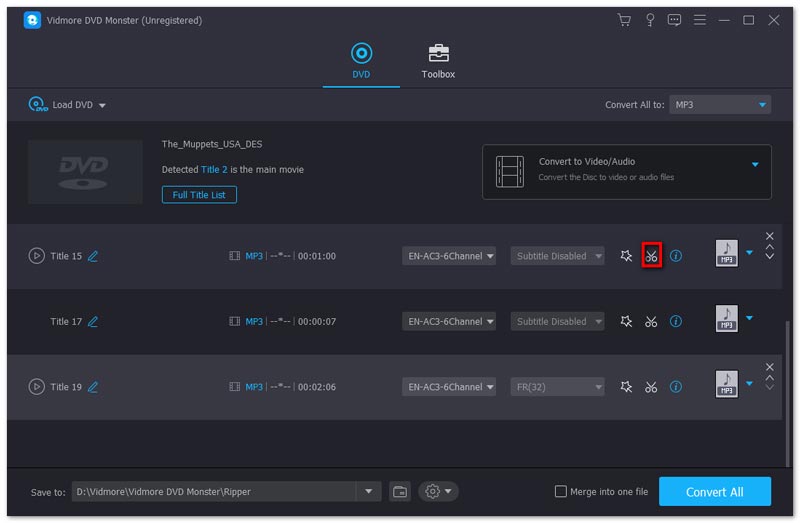
Шаг 4 : Установите выходной формат для YouTube из списка профилей. Каждый видеоформат предоставляет разные варианты разрешения видео и улучшение качества. Вы можете нажать «Редактировать», чтобы изменить настройки видео.

Шаг 5 : Нажмите «Сохранить в» внизу, чтобы изменить папку назначения. Наконец, нажмите «Копировать все», чтобы скопировать DVD-фильмы для публикации на YouTube.

Часть 2: Как загрузить DVD на YouTube
После копирования DVD в форматы YouTube вы можете перейти ко второму разделу. Убедитесь, что размер файла, длина видео и видеоконтент соответствуют политике YouTube и правилам авторского права. В противном случае загруженное вами видео на YouTube будет удалено или отклонено.
Шаг 1 : Откройте официальный сайт YouTube. Войдите в свой аккаунт YouTube.
Шаг 2 : Щелкните значок «+» в правом верхнем углу. Когда вы наведете указатель мыши на этот значок, вы увидите «Создать видео или публикацию». Просто щелкните по нему.
Шаг 3 : Перетащите видеофайл на страницу «Загрузить видео».
Шаг 4 : Укажите название видео, описание, миниатюру, плейлист, аудиторию и другие детали. Нажмите «ОК», чтобы продолжить.
Шаг 5 : Добавьте элементы видео и установите видимость вашего видео на YouTube.
Шаг 6 : После всех настроек нажмите «Готово», чтобы загрузить DVD-видео на YouTube.
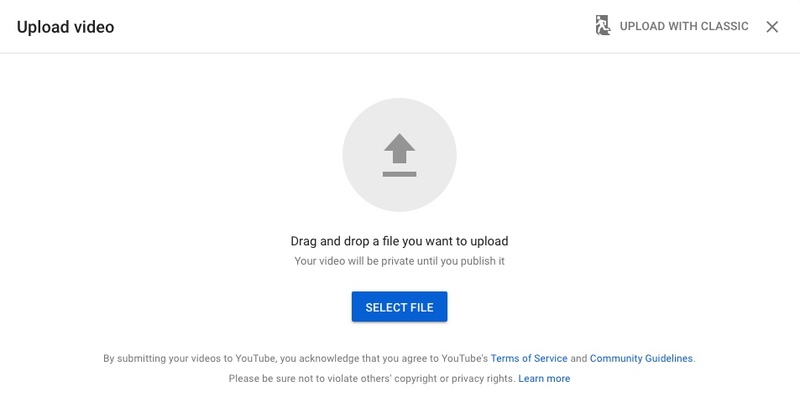
Советы и рекомендации по загрузке видео на YouTube
Чтобы увеличить вероятность успеха, вам необходимо знать некоторые ограничения на загрузку DVD на YouTube.
1. Запрещается загружать коммерческое DVD-видео на YouTube без разрешения.
2. Чтобы загрузить DVD на YouTube, вам необходимо сначала скопировать DVD на поддерживаемые YouTube видео форматы и расширения файлов, такие как .3gp, .3g2, .3gpp, .mp4, .avi, .flv, .mpg. webm и .wmv.
3. Не все файлы VOB можно загружать на YouTube. Таким образом, конвертировать DVD в VOB для загрузки на YouTube - не лучший вариант.
4. Если вы хотите загрузить DVD-видео на YouTube продолжительностью до 15 минут, вам необходимо подтвердить свою учетную запись YouTube по телефону, чтобы доказать, что вы настоящий YouTuber.
К счастью, вы можете решить почти все проблемы, упомянутые выше, используя Vidmore DVD Monster. Чтобы быть более конкретным, вы можете копировать и обрезать файлы DVD в соответствии с ограничениями на загрузку видео YouTube. Vidmore предлагает широкий выбор видеоформатов и кодеков. Также есть встроенный видео триммер вы можете использовать. Самое главное, что вы можете получить исходное качество после копирования DVD в формат YouTube. Вы даже можете записать эти скопированные файлы на новый DVD-диск. Вот и все, как загрузить DVD на YouTube. Независимо от того, какой тип DVD-диска вы используете или сколько ему лет, вы можете успешно конвертировать и загружать DVD-видео на YouTube.

Пока не появился YouTube, публикация ваших видео в Интернете для просмотра друзьями, семьей и даже незнакомыми людьми казалась слишком надуманной. Теперь, спустя годы после его появления, загрузка видео в высоком разрешении с минимальными усилиями и бесплатно считается само собой разумеющимся.
Например, если у вас есть видео с вашей свадьбы, выпускного вечера, детской школьной игры или любого другого особенного момента на вашем компьютере, вы можете легко поделиться ими с другими на YouTube.
Но что произойдет, если у вас есть видео на DVD? Вы все еще можете загрузить их на YouTube? Давай выясним.
Можете ли вы загружать DVD на YouTube?
К сожалению, YouTube не поддерживает прямую загрузку с DVD. В основном это потому, что он не поддерживает видеоформат последнего, VOB. Вдобавок ко всему, на большинстве DVD есть несколько систем защиты авторских прав, которые предотвращают копирование содержимого непосредственно с диска.
[Решение] Как загрузить видео с DVD на YouTube
Чтобы загрузить DVD-видео на YouTube, сначала необходимо вырви их с диска и преобразовать их в поддерживаемый формат.
Для этого вам понадобится любой компьютер с DVD-приводом и DVD-риппером; Последний - это инструмент, который сделает всю тяжелую работу по копированию содержимого с наших DVD-дисков, минуя любую защиту от копирования и конвертируя их в другой формат.
Tipard DVD Ripper
Учитывая, насколько важен этот инструмент, мы должны убедиться, что используем лучший из них. И в нашем случае лучшим является Tipard DVD Ripper.
Мы выбираем Tipard, потому что:
- Он может конвертироваться в более 500 форматов.
- Он поддерживает 100% конверсия без потерь за нулевую потерю качества.
- Это работает 30 раз быстрее чем любое другое программное обеспечение.
- Это невероятно простой в использовании.
С Tipard вы можете легко удовлетворить все ваши потребности, связанные с DVD.
Шаги по конвертации ваших DVD фильмов для YouTube
Шаг 1: Загрузите и установите Tipard DVD Ripper.
Запуск после установки.
Шаг 2: Загрузите ваш DVD в интерфейс Tipard.
- Поместите ваш DVD в лоток для дисков компьютера.
- Когда компьютер закончит чтение диска, нажмите на большой синий символ плюса.
- Или перейдите к « Загрузить DVD «>» Загрузить DVD-диск ”И выберите свой DVD-привод вручную.

Шаг 3: Настроить параметры копирования.
После того, как Tipard загрузил видеофайлы в свой интерфейс, вы можете сделать несколько вещей.
- Нажать на " Полный список заголовков " кнопка. Там выберите нужные видеоклипы после их просмотра.
- Выберите аудио и подзаголовок треки из двух раскрывающихся меню.
- Наслаждайтесь видеоредактором Tipard. Чтобы получить к нему доступ, нажмите на звезда (редактор ножницы (вырезать) кнопки соответственно.
- Выберите " видео >> YouTube (Основной ключ) и Так же, как источник », Чтобы копировать файлы без потери качества.

Шаг 4: Скопируйте свой DVD.
- Задайте папку назначения.
- Нажать на " Разорвать все "Кнопку.

Типард перенесет вас к скопированному файлу, как только копирование будет завершено.
Чаевые : Хорошо ли использовать другие форматы видео, или мне следует придерживаться " YouTube »?
Вариант «YouTube» для тех, кто не хочет слишком глубоко вникать в плюсы и минусы каждого формата видео.
Для наилучшего качества видео вам следует выбрать AVI или MOV. Однако, поскольку это несжатые видеоформаты, их загрузка на YouTube может занять больше времени.
Если качество важно не столько, сколько скорость загрузки, вы можете выбрать MP4. Файлы MP4 меньше в обмен на некоторое качество.
Теперь вы готовы загружать свои видео на YouTube.
Как загрузить DVD-видео на YouTube
Шаг 1: Создать учетную запись YouTube.
- Перейдите на страницу YouTube и нажмите кнопку в правом верхнем углу, чтобы создать учетную запись YouTube.
- YouTube проведет вас через весь процесс.
- Если у вас уже есть учетная запись, вы можете войти в нее с помощью той же кнопки.
Шаг 2: Подтвердите свою учетную запись, чтобы иметь возможность публиковать видео продолжительностью более 15 минут.
- Имейте под рукой номер телефона для проверки.
- На панели управления учетной записи перейдите к « Параметры »В левой части экрана.
- Идти к " Канал «>» Право на участие «>» Функции, требующие подтверждения по телефону »и выберите« Включить ».

Шаг 3: Загружать видео на свой канал
- Вернувшись на панель инструментов, нажмите кнопку в виде камеры с белым крестом на ней и выберите « Загрузить видео ».
- YouTube поможет вам в остальном.
Если вы выполнили все шаги, значит, вы успешно скопировали свои DVD-диски и загрузили видео на YouTube.
Заключение
Хотя загрузка DVD-дисков напрямую на YouTube невозможна, есть очень простой обходной путь, который можно сделать с помощью Типарда; Копируйте свои DVD-диски и конвертируйте их в формат, совместимый с YouTube, для упрощения загрузки.
В этой статье мы подробно рассмотрели, как это сделать максимально просто.
Читайте также:

